Wichtige Erkenntnisse
- Verwenden Sie Automator, um eine Ordneraktion zu erstellen, die alte Dateien in Ihrem Download-Ordner automatisch löscht.
- Passen Sie an, wann Ihre Dateien basierend auf ihrem Alter gelöscht werden, z. B. wenn sie älter als eine Woche oder einen Monat sind.
- Die Aktion wird automatisch ausgeführt, wenn Sie neue Dateien herunterladen. Sie hält den Download-Ordner frei von Unordnung, ohne dass Sie etwas tun müssen.
Wenn Sie viele Dateien auf Ihren Mac herunterladen, müssen Sie regelmäßig die Dateien löschen, die Sie nicht mehr benötigen, um Ihren Download-Ordner nicht zu überlasten. Dies manuell zu tun, kann eine mühsame Aufgabe sein. Glücklicherweise gibt es eine Möglichkeit, dies zu automatisieren. Wir zeigen Ihnen, wie es geht.
So erstellen Sie eine Ordneraktion in Automator, um Downloads automatisch zu löschen
Apple liefert die Automator-App mit macOS auf allen seinen Macs aus. Mit Automator können Sie sich wiederholende Aufgaben auf Ihrem Mac automatisieren, sodass Sie sie nicht manuell ausführen müssen.
Automator unterstützt mehrere Aufgabentypen. Was wir für diese Anleitung jedoch benötigen, ist die Ordneraktionsautomatisierung, die jedes Mal eine Aktion auslöst, wenn ein bestimmter Ordner geändert wird. In unserem Fall löscht die Ordneraktion automatisch alle Dateien und Ordner aus dem Download-Ordner, die älter als sieben Tage sind, wenn neue hinzugefügt werden.
Richten Sie eine Ordneraktion ein
Um die Ordneraktion zu erstellen, starten Sie zunächst die Automator-App auf Ihrem Mac. Wenn Sie aufgefordert werden, einen Dokumenttyp auszuwählen, klicken Sie auf „Ordneraktion“ und dann auf „Auswählen“.
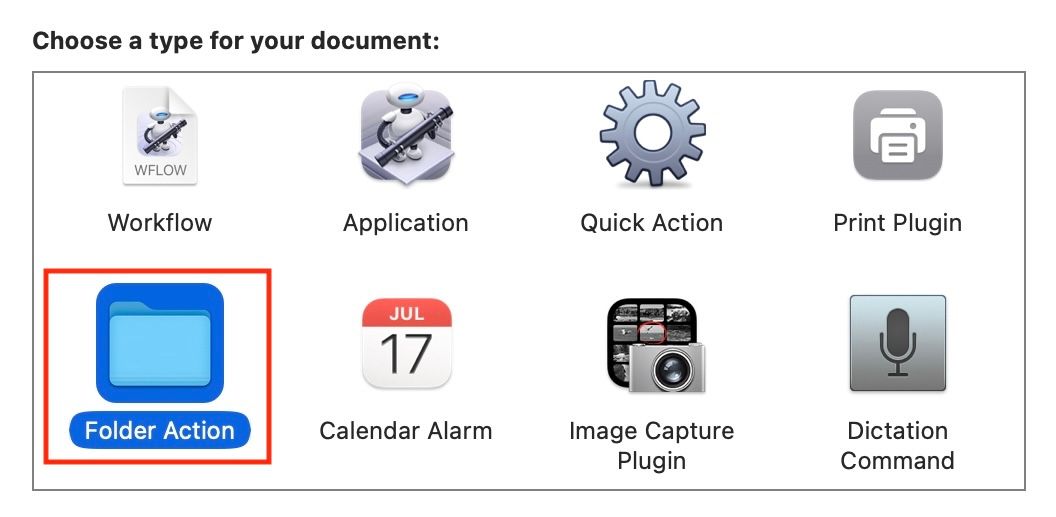
Suchen Sie im rechten Bereich oben auf dem Bildschirm nach einem Dropdown-Feld. Es wird neben dem Text „Ordneraktion empfängt hinzugefügte Dateien und Ordner“ angezeigt. Klicken Sie darauf und wählen Sie „Andere“. Wählen Sie dann den Ordner „Downloads“ im Finder aus und klicken Sie auf „Auswählen“.
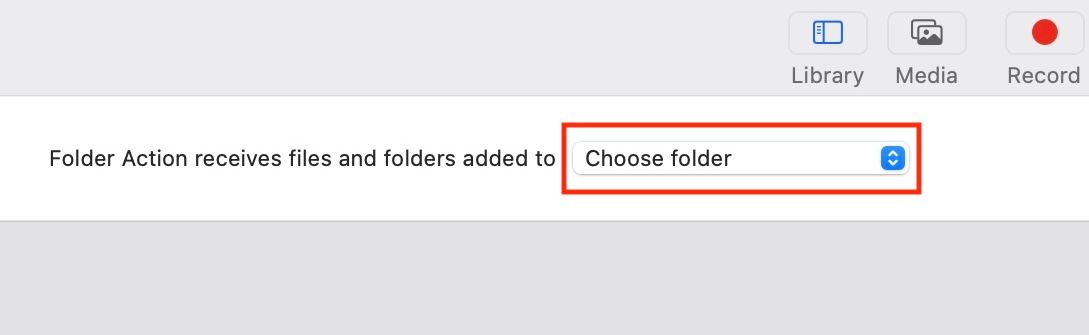
Zu löschende Dateien finden
Es gibt zwei Möglichkeiten, Ihre Dateien und Ordner im Download-Ordner zu finden. Die erste Methode verwendet die Aktion „Finder-Elemente filtern“, während die zweite die Aktion „Shell-Skript ausführen“ nutzt. Wir werden die letztere verwenden, da die erstere nicht wie erwartet funktioniert und nicht die richtigen Dateien und Ordner zurückgibt.
Klicken Sie auf das Suchfeld im mittleren Bereich und suchen Sie nach „Shell-Skript ausführen“. Ziehen Sie diese Aktion in den rechten Bereich, um sie dem Workflow hinzuzufügen.
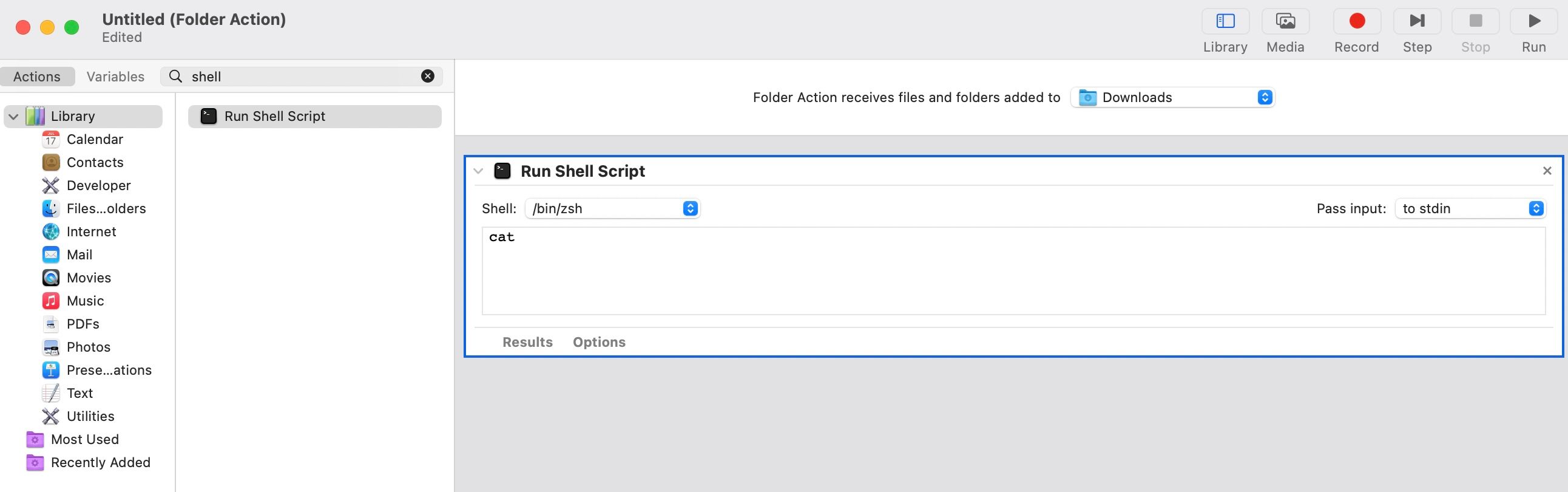
Klicken Sie bei dieser Aktion auf die Dropdown-Schaltfläche neben „Shell“ und wählen Sie „/bin/bash“ aus. Option.
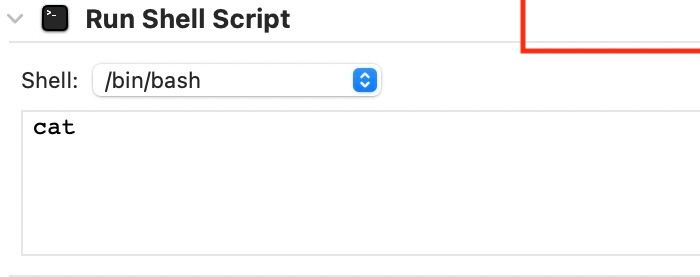
Geben Sie in das Textfeld darunter den folgenden Befehl ein:
find "[Pfad zum Download-Verzeichnis]/Downloads" -ctime +7d -o -mtime +7d -iname '*.*'
Der Befehl sucht nach Dateien, die vor mehr als sieben Tagen erstellt („-ctime“) oder geändert („-mtime“) wurden („+7d“). Sie können den Zeitrahmen beliebig ändern. Wenn Sie beispielsweise die Zahl „-ctime“ in „+30d“ ändern, werden nur Dateien gelöscht, die vor mehr als einem Monat heruntergeladen wurden.
Sie müssen außerdem [Pfad zum Download-Verzeichnis] durch den Pfad zum Download-Ordner auf Ihrem Mac ersetzen. Um den Pfad zu finden, öffnen Sie den Finder, klicken Sie mit der rechten Maustaste auf „Downloads“ in der linken Seitenleiste und wählen Sie „Informationen“.
Erweitern Sie im sich öffnenden Download-Infofenster den Abschnitt „Allgemein“, indem Sie auf den Pfeil davor klicken.
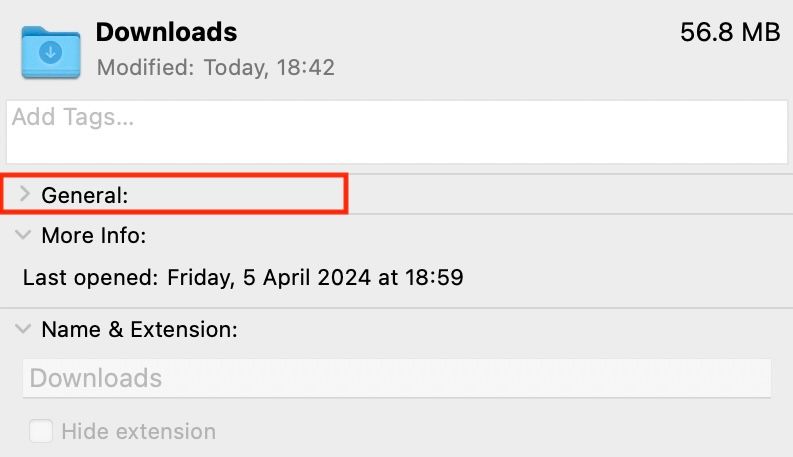
Klicken Sie mit der rechten Maustaste auf die Adresse neben „Wo“ und wählen Sie „Als Pfadnamen kopieren“.
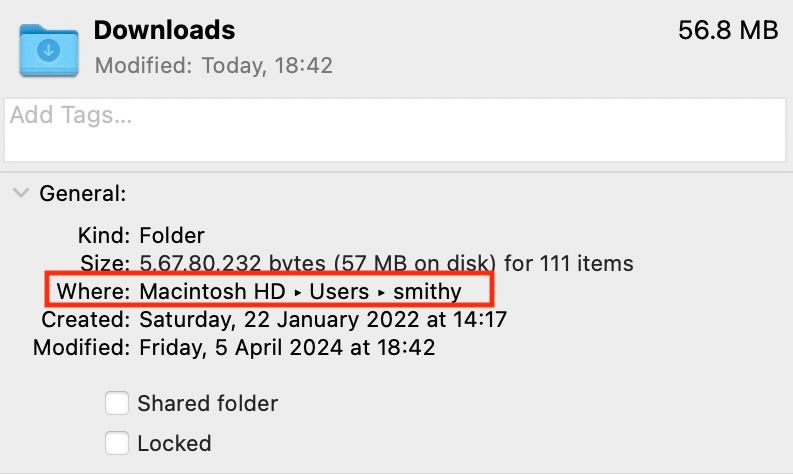
Fügen Sie es schließlich in den Befehl in Automator ein. Denken Sie daran, sicherzustellen, dass /Downloads am Ende des Pfads steht. Klicken Sie nun im Automator-Fenster auf die Schaltfläche „Ausführen“, um den Workflow auszuführen.
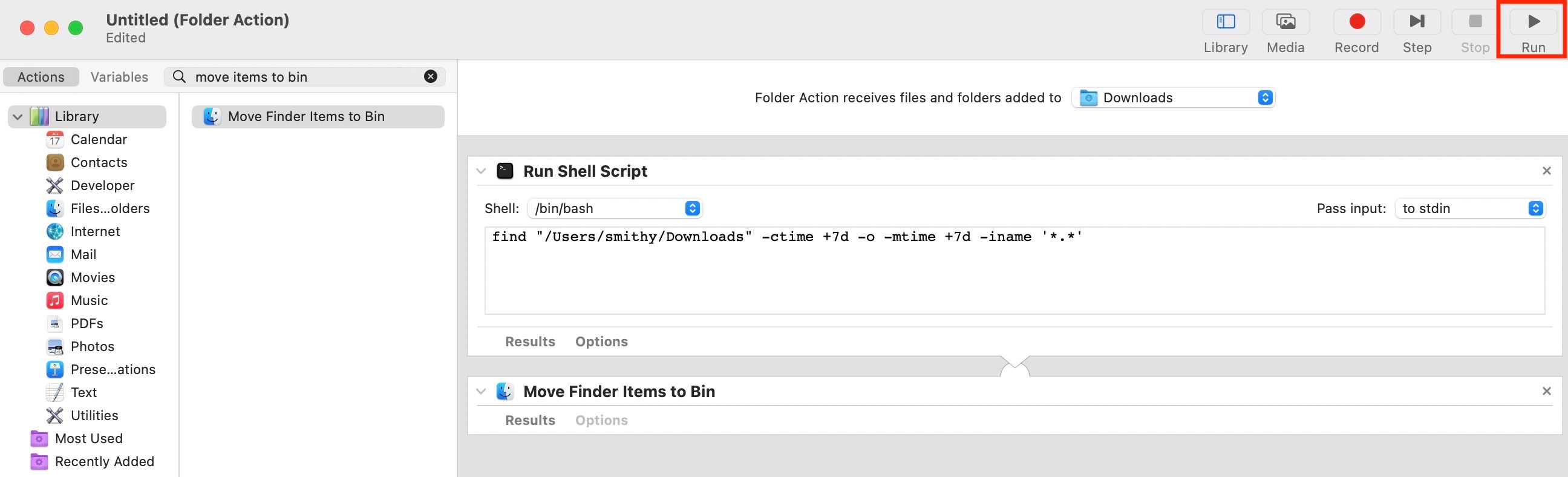
Wenn Sie alles richtig gemacht haben, werden alle Dateien und Ordner im Download-Ordner zurückgegeben, die Ihren Kriterien entsprechen. Sie können sich die Ergebnisse ansehen, indem Sie bei der Aktion „Shell-Skript ausführen“ auf die Registerkarte „Ergebnisse“ klicken.
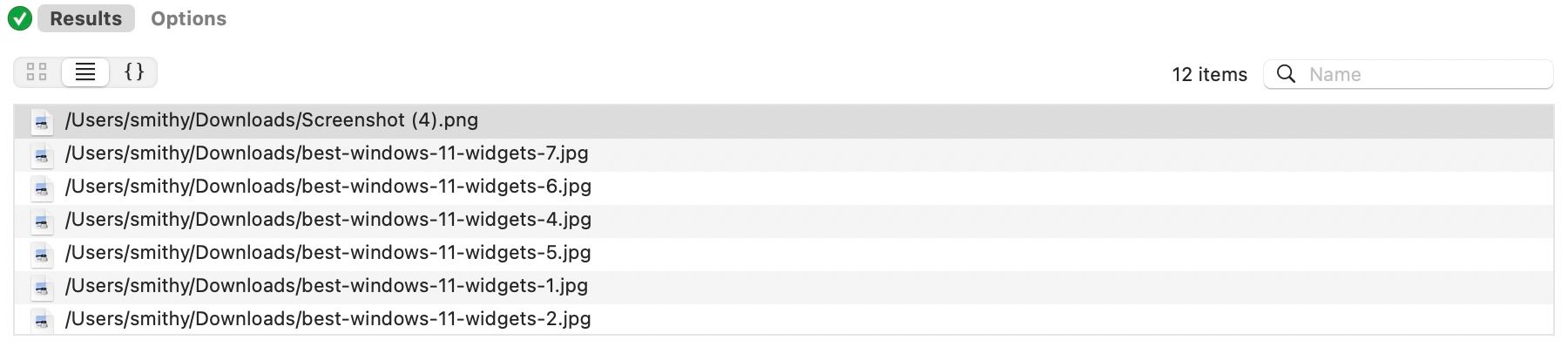
Dateien automatisch löschen
Wenn Sie zufrieden sind, dass es funktioniert, fügen Sie dem Workflow die letzte Aktion hinzu. Suchen Sie im Suchfeld im mittleren Bereich nach „Finder-Elemente in den Papierkorb verschieben“ oder „Finder-Elemente in den Papierkorb verschieben“ und ziehen Sie es in den Workflow-Bereich unter der Aktion „Shell-Skript ausführen“, sodass die beiden verknüpft sind.
Klicken Sie abschließend auf Datei > Speichern oder drücken Sie Befehl+S. Benennen Sie dann die Ordneraktion und klicken Sie auf „Speichern“. macOS speichert alle Ihre Automator-Ordneraktionen unter dem Pfad „~/Library/Workflows/Applications/Folder Actions/“.
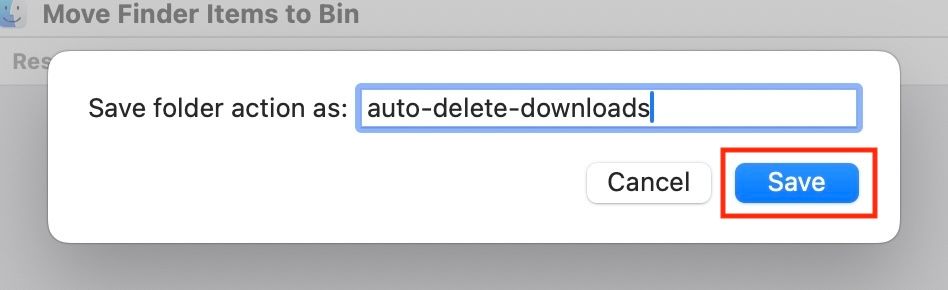
Wenn Sie jetzt neue Dateien zu Ihrem Download-Ordner hinzufügen, werden die vorhandenen Dateien, die älter als eine Woche sind, automatisch in den Papierkorb verschoben.
Halten Sie auch Ihren Papierkorb aufgeräumt
Da der obige Ordneraktions-Workflow Dateien und Ordner aus dem Download-Ordner Ihres Macs in den Papierkorb verschiebt, wird Ihr Papierkorb wahrscheinlich viele unbenutzte Dateien und Ordner enthalten und weiterhin Speicherplatz Ihres Macs beanspruchen. Sie können dies jedoch vermeiden, indem Sie Ihren Papierkorb alle 30 Tage automatisch leeren.
Leave a Reply
You must be logged in to post a comment.